В случае блокировки вашего аккаунта Google необходимо восстановить доступ к нему как можно скорее. Под блокировкой понимается невозможность получения доступа к различным цифровым сервисам и инструментам из-за системы единого входа (SSO). Однако восстановление аккаунта возможно, и я готов провести вас через этот процесс. Независимо от того, для чего вы используете свой аккаунт Google — будь то для проверки электронной почты или синхронизации телефона с умными часами премиум-класса, вы можете следовать этому руководству.
Если ситуация крайняя, вы всегда можете создать новый аккаунт Google, но такой шаг следует предпринимать лишь после того, как будете следовать всем описанным ниже шагам.
Как восстановить аккаунт Google с потерянным адресом электронной почты
Если вы забыли адрес электронной почты, который используете для входа в свою учетную запись Google, вы можете восстановить его, используя свои данные для восстановления. Однако, если вы забыли свой пароль, перейдите к следующему разделу.
Мы советуем воспользоваться одним из лучших менеджеров паролей для хранения данных вашей электронной почты и пароля Google. Такой подход гарантирует, что вы не потеряете доступ к Google аккаунту при забытом пароле.
- Перейдите на страницу восстановления аккаунта Google .
- Нажмите «Забыли адрес электронной почты».
- Введите резервный адрес электронной почты или номер телефона, которые вы добавили в аккаунт.
- Нажмите «Далее» .
- Введите свои имя и фамилию или имена, используемые при регистрации аккаунта.
- Нажмите «Далее» .
- Нажмите «Отправить» в диалоговом окне «Получить проверочный код».
- Проверьте свою электронную почту или текстовый почтовый ящик на наличие кода подтверждения.
- Введите код и нажмите Далее . Вам будет показан список аккаунтов, связанных с резервным номером телефона или адресом электронной почты.
- Выберите соответствующий аккаунт.
- Введите пароль и нажмите Далее.
- Подтвердите свой логин, используя двухэтапную аутентификацию, если вы ее включили.
Как восстановить аккаунт Google с утерянным паролем
Это, вероятно, одна из самых распространенных проблем, но ее решение оказывается на удивление простым. Все, что вам потребуется — это ваш резервный адрес электронной почты или номер телефона.
- Откройте страницу восстановления аккаунта Google.
- Укажите свой адрес электронной почты.
- Кликните по кнопке «Далее«. Вы теперь на странице настройки восстановления аккаунта.
- Определитесь с методом входа из предложенных. Можно воспользоваться вводом пароля или кода подтверждения, который придет на почту.
- Выберите «Введите пароль» и введите последний пароль от аккаунта, который у вас еще на памяти. Чем свежее пароль, тем лучше.
- Или же выберите Получить код подтверждения на (ваш адрес электронной почты). Этот вариант подойдет, если у вас еще есть доступ к аккаунту на каком-то устройстве, но пароль вы забыли.
- Кликните «Далее» и выполняйте дальнейшие указания.
- Если перечисленные способы не подходят, нажмите на «Попробовать другой способ входа«. Вам будут предложены два новых варианта.
- На своем телефоне или планшете нажмите «Да«, чтобы отослать запрос на восстановление на телефон и войти в систему, выбрав «Да, это я». Для этого вам нужно быть в системе хотя бы на одном устройстве.
- В поле Введите один из ваших 8-значных резервных кодов укажите ранее установленный код восстановления.
- Если ни одно из решений не подошло, вновь выберите «Попробовать другой способ входа«. Вы можете восстановить аккаунт через связанный с ним номер телефона. В целях безопасности отображаются только две последние цифры.
- Нажмите Отправить. На ваш номер придет код подтверждения.
- Введите полученный код и нажмите Далее.
- Если и этот вариант не сработал, снова используйте параметр Попробуйте другой способ входа. Google отправит ссылку на сброс пароля через 72 часа. Но вам потребуется доступ к почте аккаунта на устройстве, где вы уже вошли в систему.
- После успешного восстановления, нажмите Подтвердить, чтобы завершить настройку. Затем вам нужно будет придумать новый пароль. Создайте уникальный и надежный пароль и храните его в надежном месте.
Как восстановить удаленный аккаунт Google
Если вы удалили свой аккаунт Google, вы можете попытаться восстановить его вместо создания нового. Для этого перейдите на страницу восстановления аккаунта Google, введите свой адрес электронной почты в соответствующее поле и нажмите «Далее«. Затем следуйте инструкциям, представленным в разделе выше.
Скорость играет ключевую роль при восстановлении удаленного аккаунта, так как от нее зависит сохранение данных. Быстрое действие позволит вам легко войти в сервисы Google, такие как Gmail и Google Play.
Советы, которые увеличат шансы на успешное восстановление
Восстановление доступа к аккаунту может быть упрощено, если вы предоставите Google доказательства того, что вы являетесь его законным владельцем. Это можно сделать разными способами. Ниже приведены некоторые из них:
- Используйте устройство, которое ранее использовалось для входа в аккаунт.
- Находитесь в знакомом месте, например дома или на работе, где вы обычно входите в службы Google.
- Используйте браузер (Chrome, Edge или Safari), который вы обычно используете.
- Введите последний вспомненный вами пароль.
- Избегайте возможных опечаток при вводе пароля.
Не позволяйте злоумышленникам манипулировать аккаунтом
Время от времени каждый забывает свои данные для входа, и возможно, кто-то сможет получить доступ к вашему аккаунту и изменить пароль. Хотя вероятность этого невелика, использование службы двухфакторной аутентификации практически полностью исключает этот риск.
Настройка службы двухфакторной аутентификации в аккаунте Google происходит быстро и легко. Если вы столкнулись с блокировкой после настройки, можете быть уверены, что в аккаунт никто не имеет доступа.
Защитите свой аккаунт Google
Основное важное условие для успешного восстановления аккаунта Google — это прежде всего предотвратить потерю доступа. Убедитесь, что у вас настроены резервный адрес электронной почты и номер телефона, и немедленно обновите их при изменении адреса электронной почты или номера телефона.
После восстановления аккаунта рекомендуется выполнить дополнительные меры для обеспечения ее безопасности.

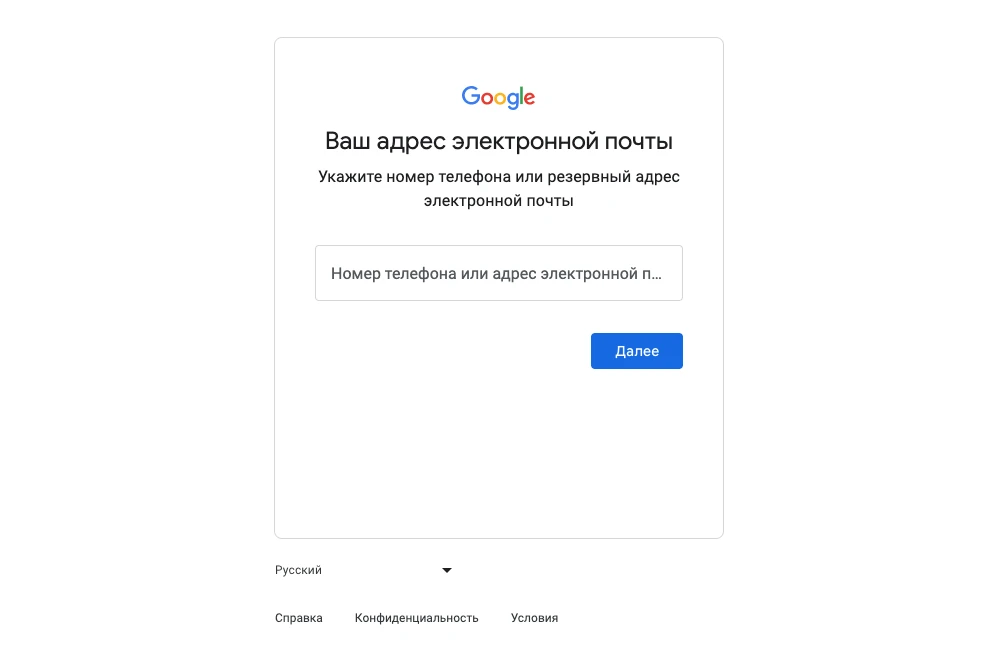
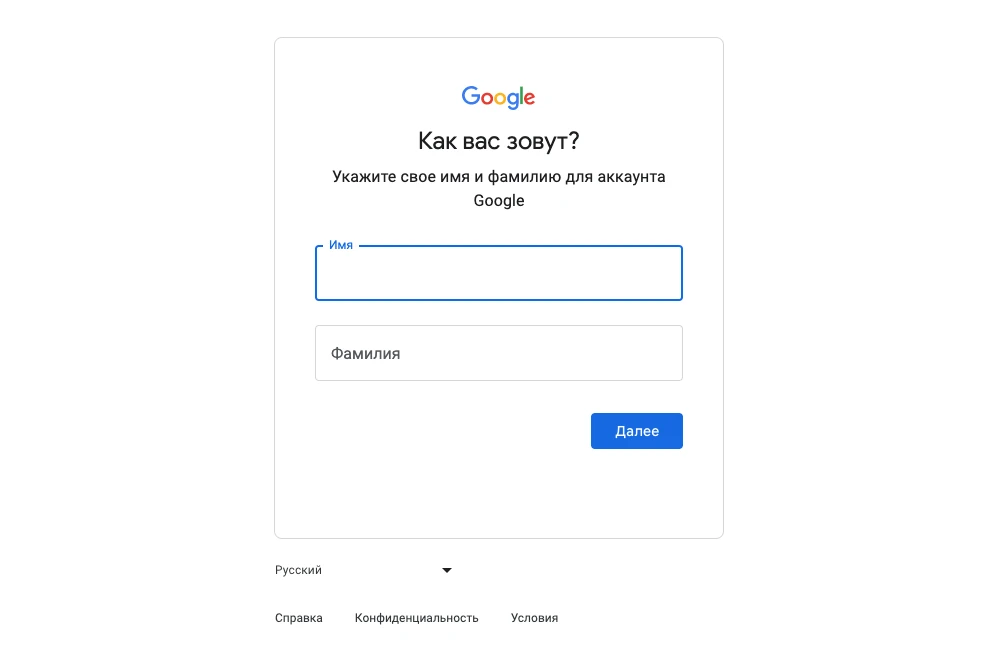
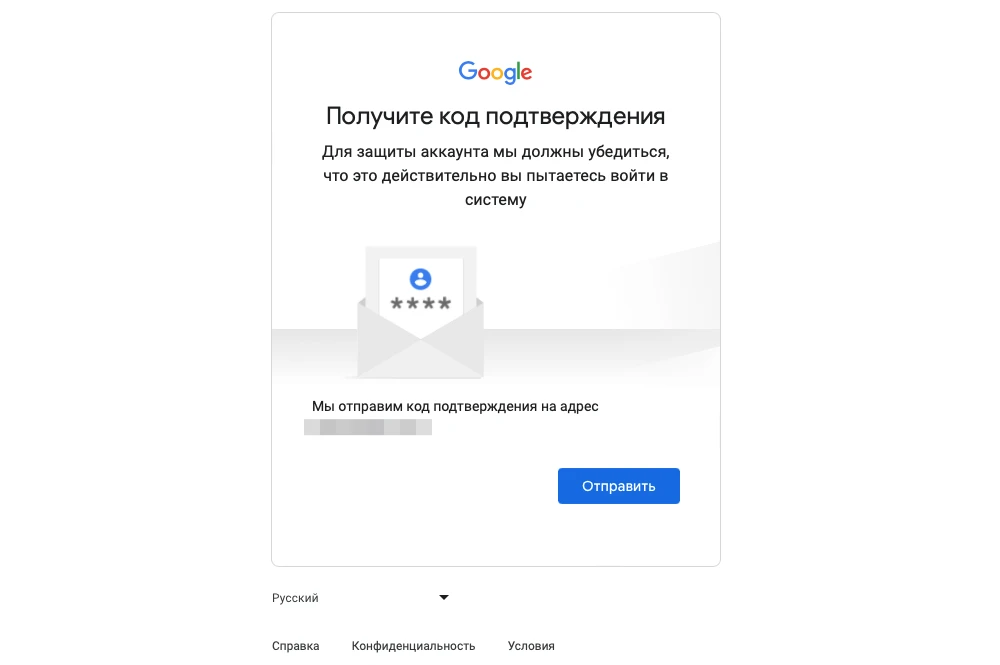

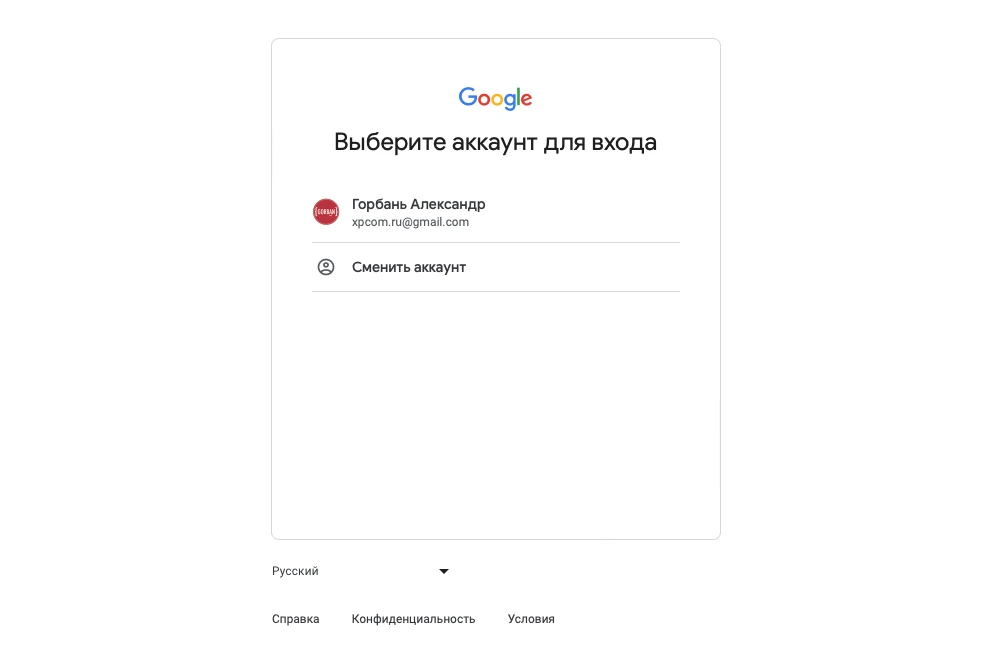
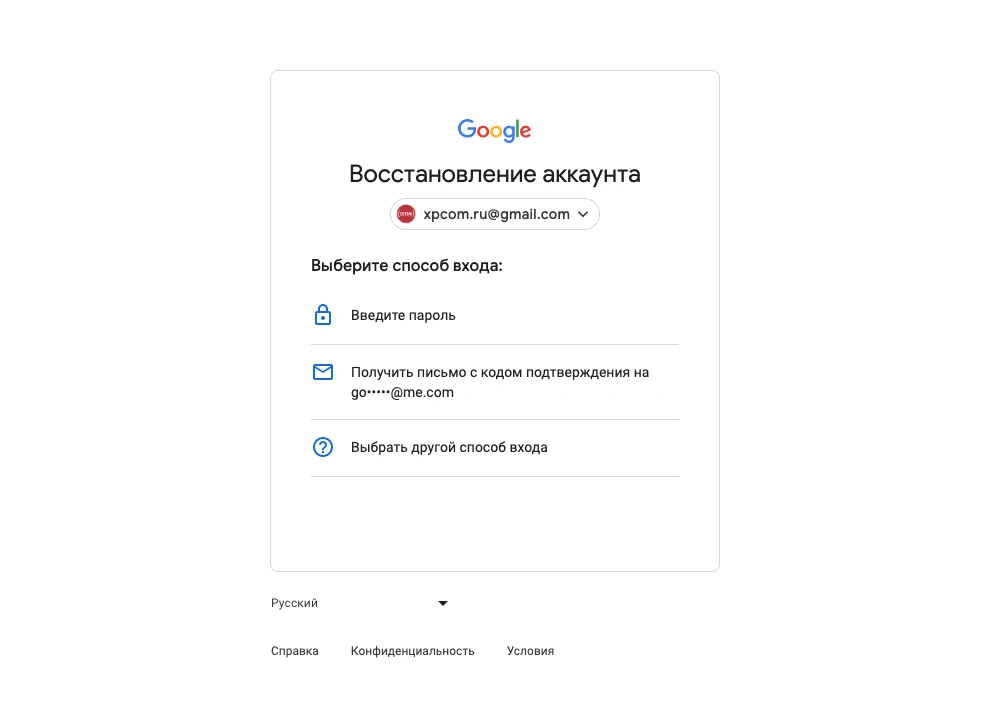
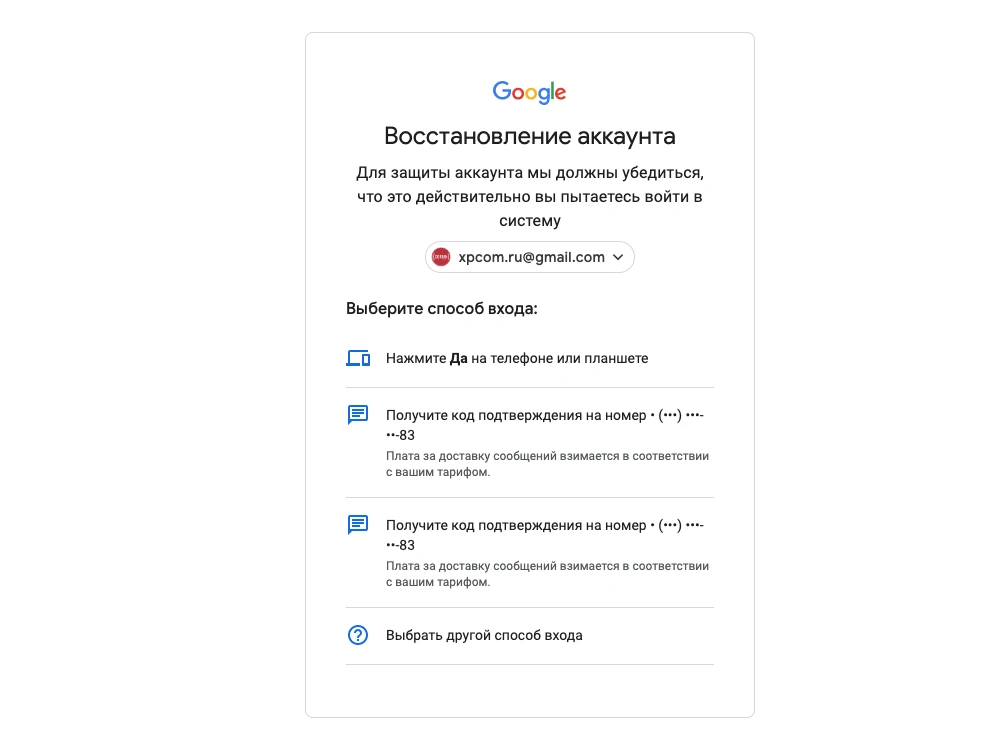
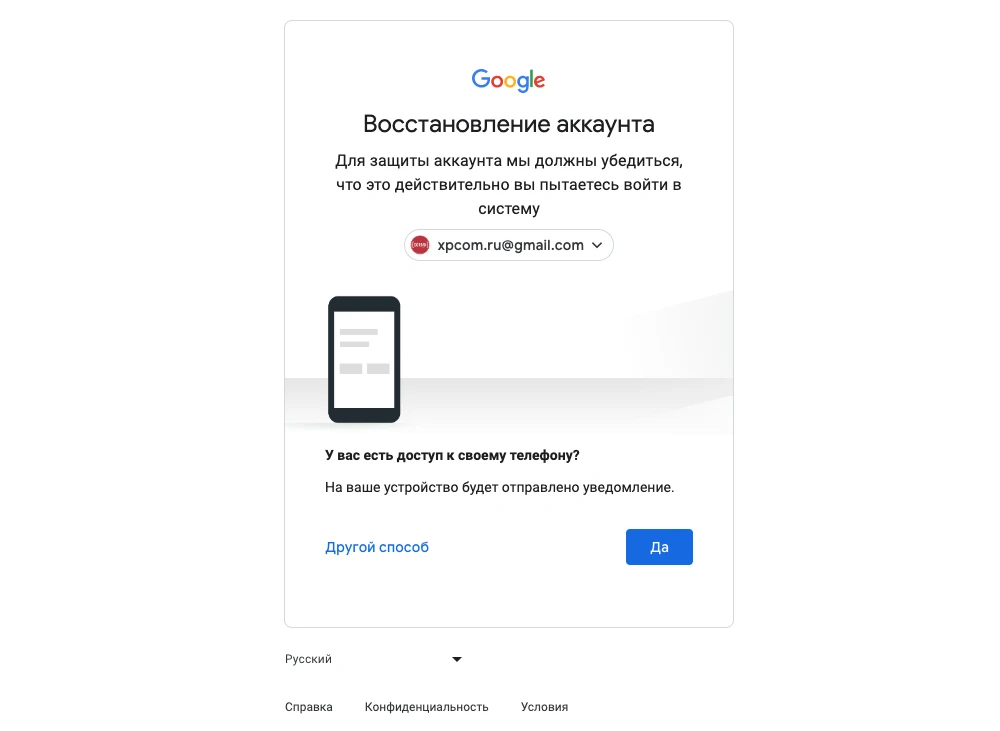
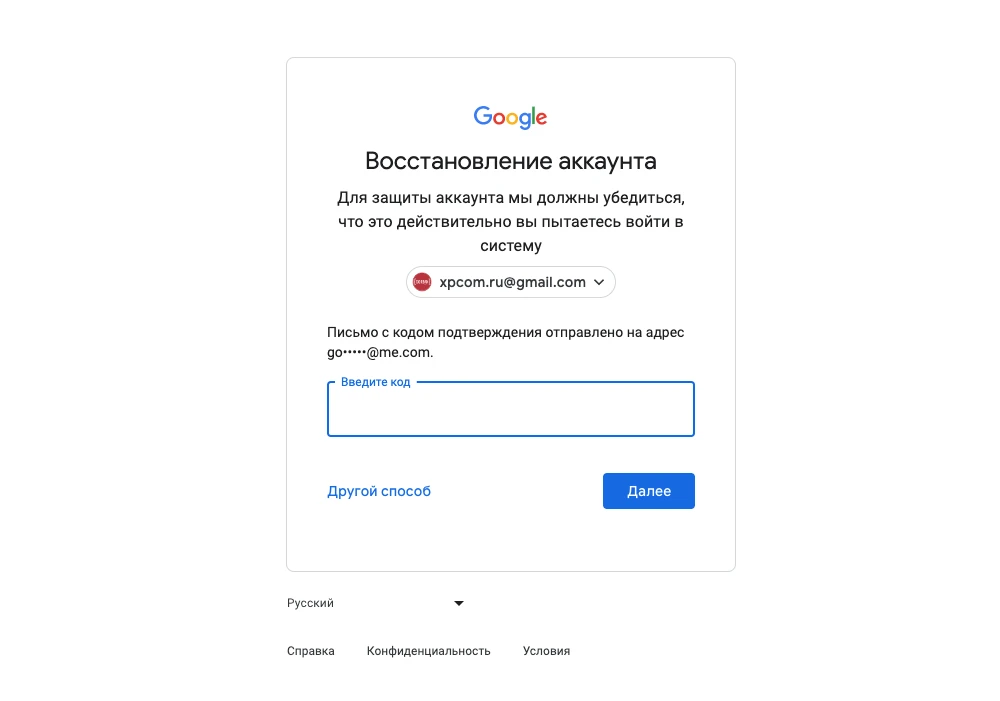
Обманом украли акаут гугл сменили номер сменили пароль как мне востанавить ее
Привет! Сначала попробуйте восстановить доступ через страницу восстановления Google. Если это не сработает, обратитесь в службу поддержки Google, предоставив всю возможную информацию о произошедшем. Важно также использовать двухфакторную аутентификацию для защиты аккаунта в будущем. Удачи!
Украли аккаунт обманом сменили пароль и номер телефона хочу войти в номера восстановления приходит к нему как восстановить
Ого, неприятная ситуация! Попробуй через форму восстановления Google объяснить ситуацию. Указывай любую информацию, которая может подтвердить, что аккаунт твой. У тебя есть доступ к старым письмам или устройствам? Это может помочь. Держи в курсе, получится ли восстановить.